PS调色教程:给浪漫的情侣婚纱照调出温暖的粉紫…
2020-11-13 16:02:12来源:ps爱好者 阅读 ()

PS调色教程:给浪漫的情侣婚纱照调出温暖的粉紫色系,唯美粉色婚片。本教程通过转换LAB模式,使用通道及调色图层来完成。
效果图:

素材图:

打开婚纱素材0,来进行调色操作
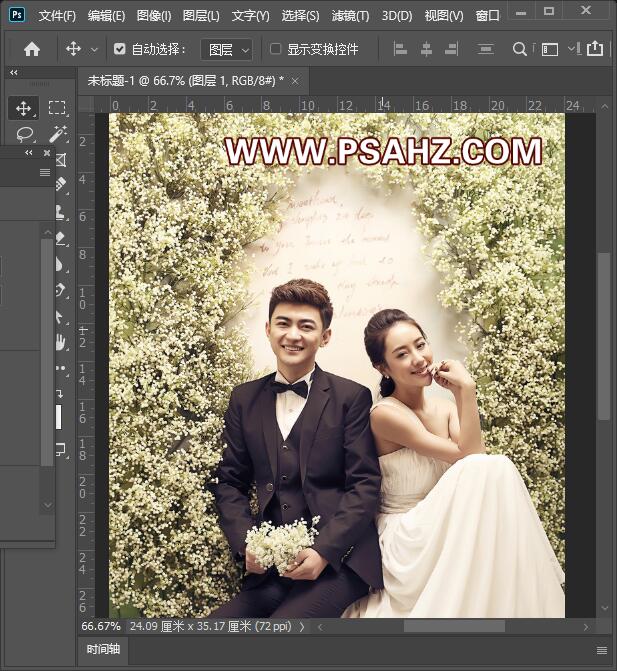
选择图像-模式-转换为LAB颜色
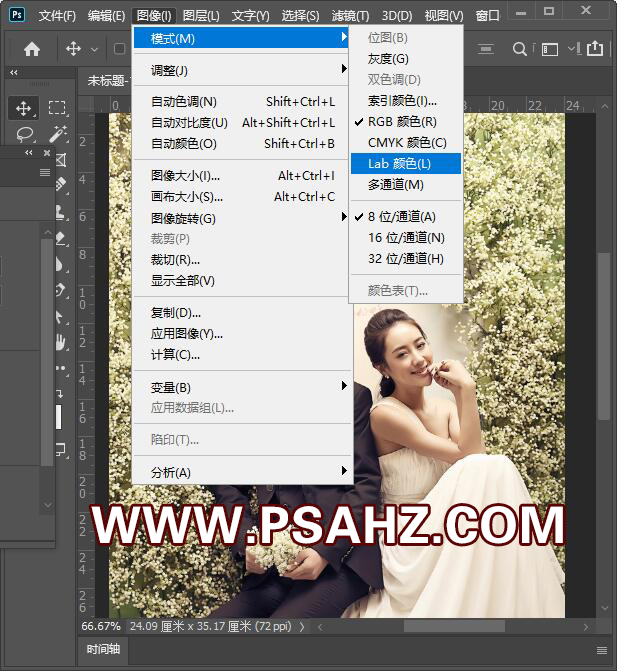
来到通道面板,选择A通道,CTRL+A全选,CTRL+C复制
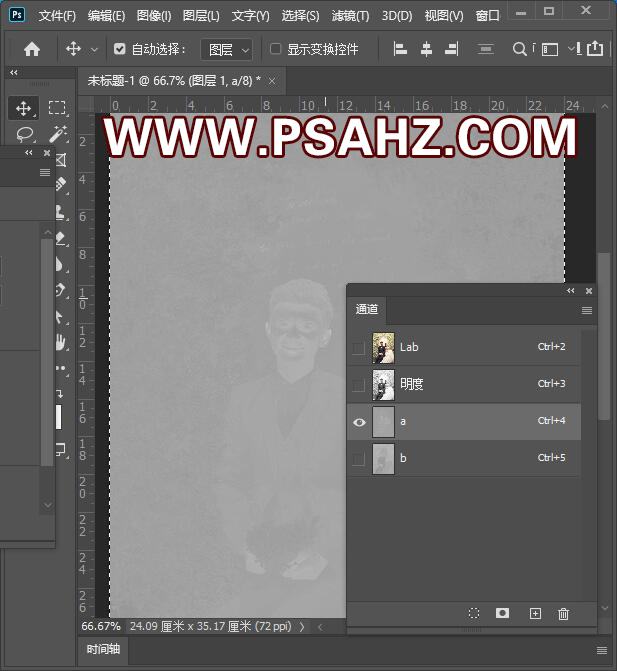
来到B通道,CTRL+V粘贴
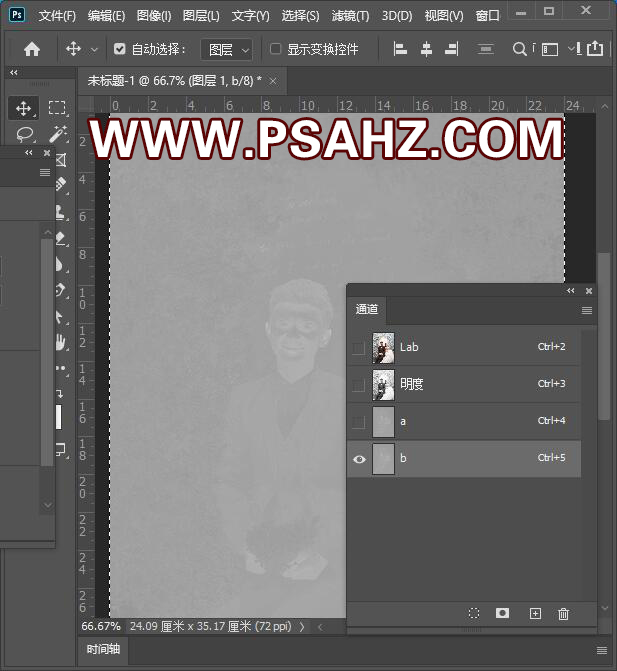
回到图层面板,选择图像-模式-RGB颜色
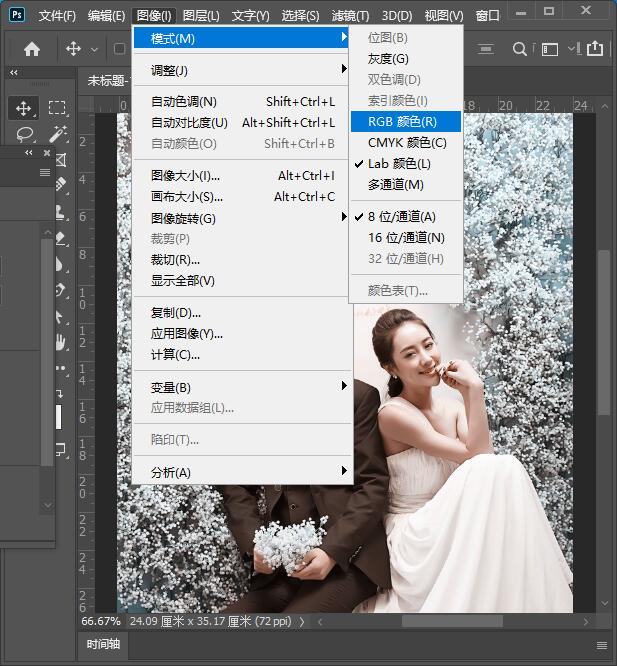
添加色相/饱和度调色图层,调整青色,参数如图:

新建一个色彩平衡,调中间调,参数如图:

调阴影,参数如图:
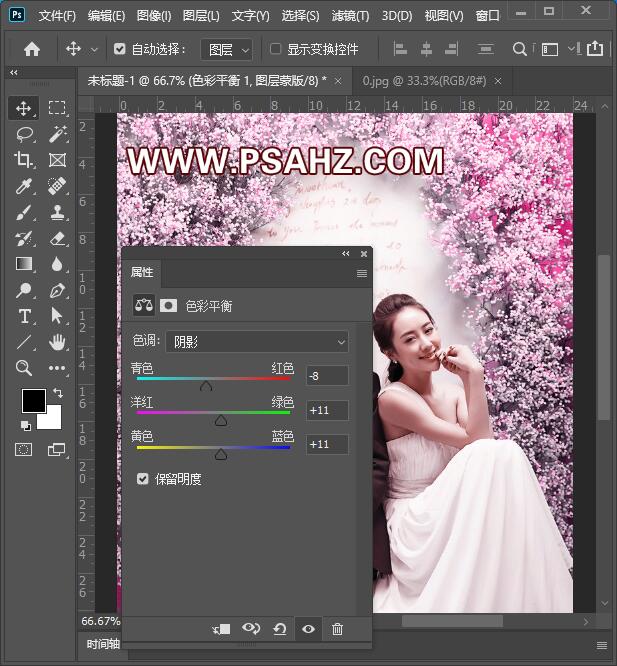
调高光,参数如图:
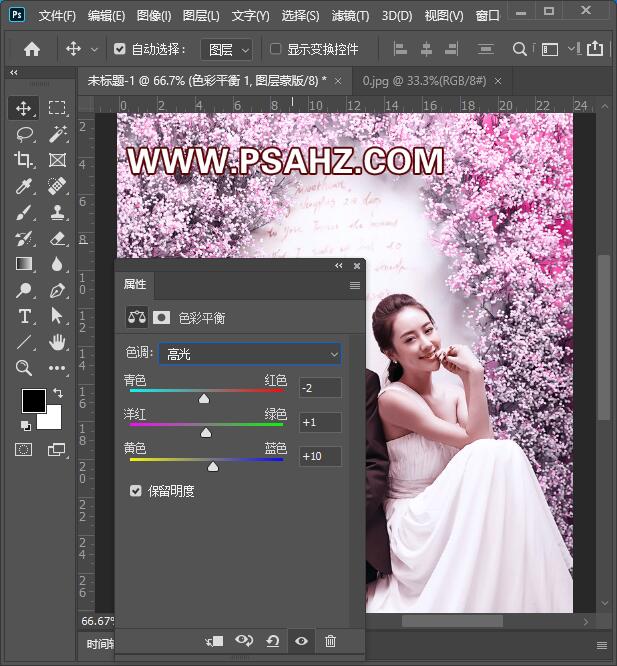
新建一个颜色查找调色图层,参数如图:

CTRL+SHIFT+ALT+E盖印图层,执行滤镜-模糊-高斯模糊3.5像素
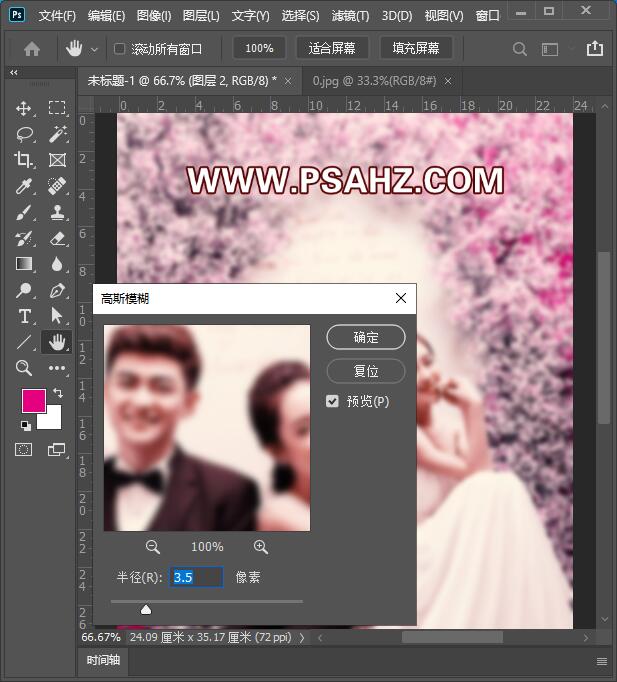
将图层的混合模式改为滤色,不透明度为36%
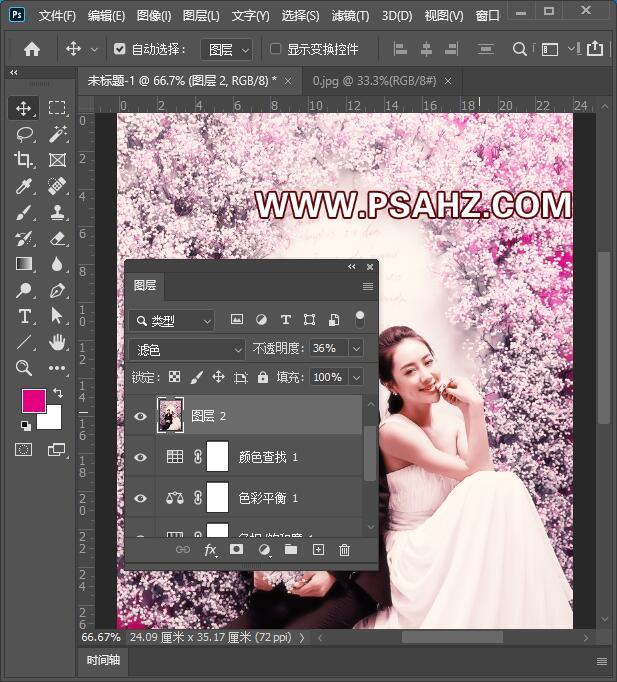
添加文案,最后完成效果如图:

原文链接:http://www.psahz.com/pstiaose/26712.html
如有疑问请与原作者联系
标签:
版权申明:本站文章部分自网络,如有侵权,请联系:west999com@outlook.com
特别注意:本站所有转载文章言论不代表本站观点,本站所提供的摄影照片,插画,设计作品,如需使用,请与原作者联系,版权归原作者所有
- PS文字特效教程:制作公路上个性的涂鸦文字效果,喷涂文字。 2021-05-25
- PS色彩修复教程:利用色阶工具快速给红烧肉素材图修正颜色。 2021-05-25
- PS海报设计技巧教程:学习制作个性的扭曲文字海报图片。PS海 2021-05-24
- PS图片特效制作教程:学习给铁塔图片制作成钻出手机屏幕的效 2021-05-24
- PS古风照片教程:给古风美女打造出女侠电影质感效果。PS古风 2021-05-24
IDC资讯: 主机资讯 注册资讯 托管资讯 vps资讯 网站建设
网站运营: 建站经验 策划盈利 搜索优化 网站推广 免费资源
网络编程: Asp.Net编程 Asp编程 Php编程 Xml编程 Access Mssql Mysql 其它
服务器技术: Web服务器 Ftp服务器 Mail服务器 Dns服务器 安全防护
软件技巧: 其它软件 Word Excel Powerpoint Ghost Vista QQ空间 QQ FlashGet 迅雷
网页制作: FrontPages Dreamweaver Javascript css photoshop fireworks Flash
